Outlook如何批量转发邮件?

在日常工作和生活中,我们经常需要处理大量的电子邮件。有时,我们可能需要将一批重要的邮件转发给多个人,这时候如何批量转发邮件就成了一个关键问题。本文将介绍如何在Outlook中快速、高效地完成这一任务。
1. 准备工作
在开始批量转发邮件之前,首先需要进行一些准备工作。在Outlook中,你可以使用文件夹来整理你的邮件。建议将需要转发的邮件放入一个单独的文件夹,以便更容易管理。另外,确保你的Outlook客户端已经登录并连接到你的邮箱账户。
2. 选择邮件
在Outlook中,选择要批量转发的邮件是第一步。你可以按照日期、发件人、主题等条件来筛选出需要的邮件。使用Outlook的搜索和筛选功能,可以快速找到目标邮件。
3. 多选邮件
一旦你找到了需要转发的邮件,接下来要做的是多选这些邮件。你可以使用鼠标点击每封邮件的复选框,也可以按住Ctrl键并点击邮件来选择多封邮件。这样,你就可以一次性选择多封邮件,准备进行批量转发。
4. 批量转发
批量转发邮件的方法有很多种,我们将介绍两种常用的方法。首先,你可以右键点击选中的邮件,然后选择“转发”选项。这将打开一个新邮件窗口,你可以在这个窗口中输入收件人的邮件地址,然后点击“发送”按钮,将选中的邮件批量转发给他们。
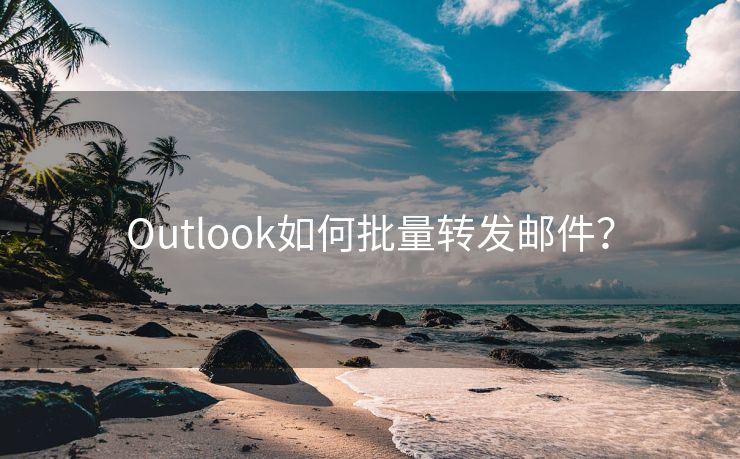
另一种方法是使用Outlook的“规则和提醒”功能。你可以创建一个规则,以便自动将选中的邮件转发给指定的收件人。这在需要定期转发特定类型的邮件时非常有用。
5. 自定义转发选项
在批量转发邮件时,Outlook还提供了一些自定义选项,以满足不同的需求。你可以在新邮件窗口中添加附加信息、更改邮件主题,甚至选择是否将原邮件附件一并发送。这些选项可以帮助你更好地控制批量转发的邮件内容。
6. 检查并发送
在完成上述步骤后,不要忘记仔细检查你要批量转发的邮件。确保收件人的邮件地址正确无误,附加信息和主题符合你的需求。一旦确认无误,就可以点击“发送”按钮,完成批量转发操作。
总之,Outlook提供了多种方法来批量转发邮件,使你能够高效地处理大量邮件。通过准备工作、选择邮件、多选邮件、批量转发以及自定义选项,你可以轻松应对各种邮件转发需求。无论是工作中还是生活中,这些技巧都能帮助你更好地管理你的电子邮件。


